Ce tutoriel concerne un script d'extension qui exporte toutes les images du document InDesign en tant que fichier texte avec des informations sur le chemin, la largeur, la hauteur, etc.
Martin Fischer a fourni un script très utile. Il fournit le nom du fichier, le chemin, la largeur/hauteur, l'échelle verticale et horizontale, et même un avertissement supplémentaire si l'échelle verticale et horizontale ne correspondent pas.
Étape 1
Le script est assez long et vous pouvez le copier directement ici.
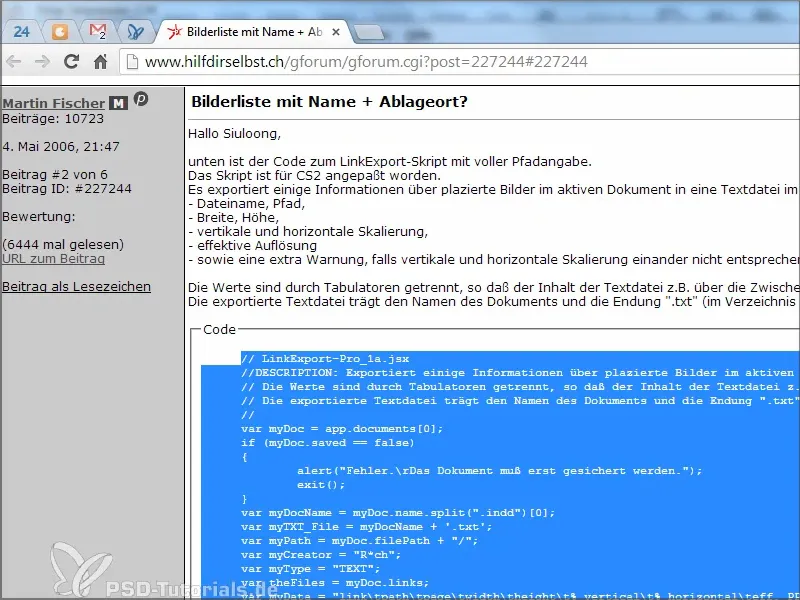
Un grand merci à Martin Fischer pour sa contribution à ce stade.
Étape 2
Dans le chemin du fichier sous "Panneau Scripts", je crée un nouveau fichier et j'y colle le script avec Ctrl+V. Je le sauvegarde en tant que "bilder.jsx".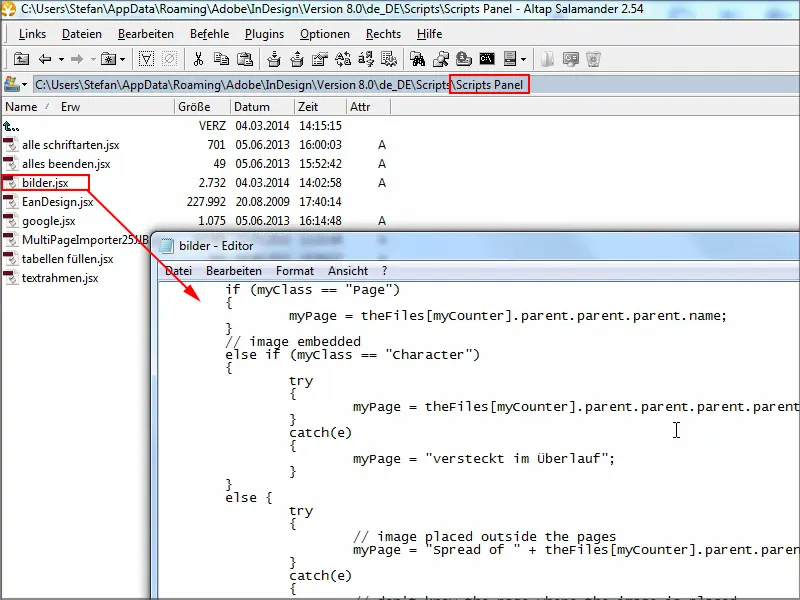
Étape 3
Ensuite, ouvrez InDesign. Le document ouvert doit être enregistré, puis le script "bilder" se trouve dans le panneau de scripts-commandes.
Si je double-clique dessus, une petite alerte apparaît que je confirme avec OK - et c'est tout.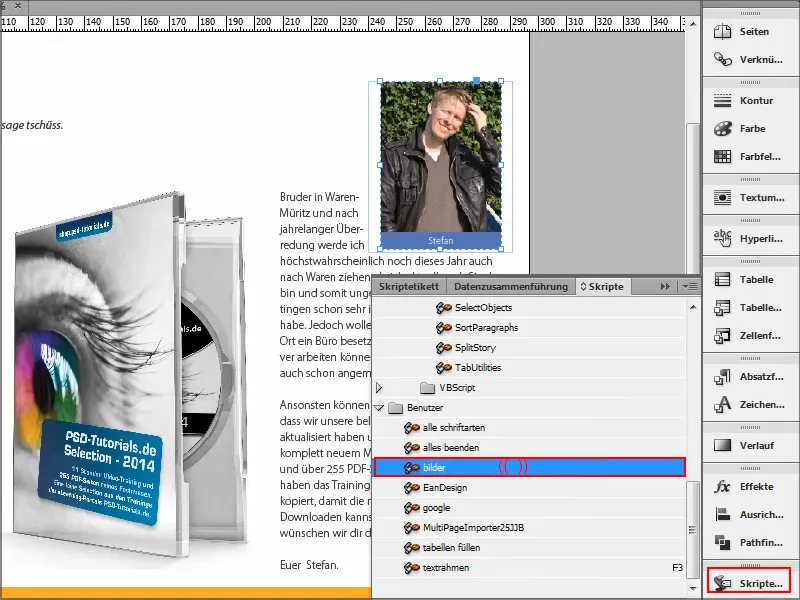
Mais où est l'information maintenant?
C'est simple : à l'endroit où le document est enregistré, un fichier texte est créé, que je peux consulter immédiatement.
Mais je le renomme rapidement en .csv, pour une meilleure lisibilité dans mon programme..webp)
Étape 4
Je dispose des informations : le lien et le chemin complet pour savoir où se trouve le fichier. Ensuite, sur quelle page se trouve l'image, la hauteur et la largeur, l'échelle utilisée, tout est proportionnel. Et bien sûr, la résolution.
C'est pratique pour repérer rapidement les erreurs.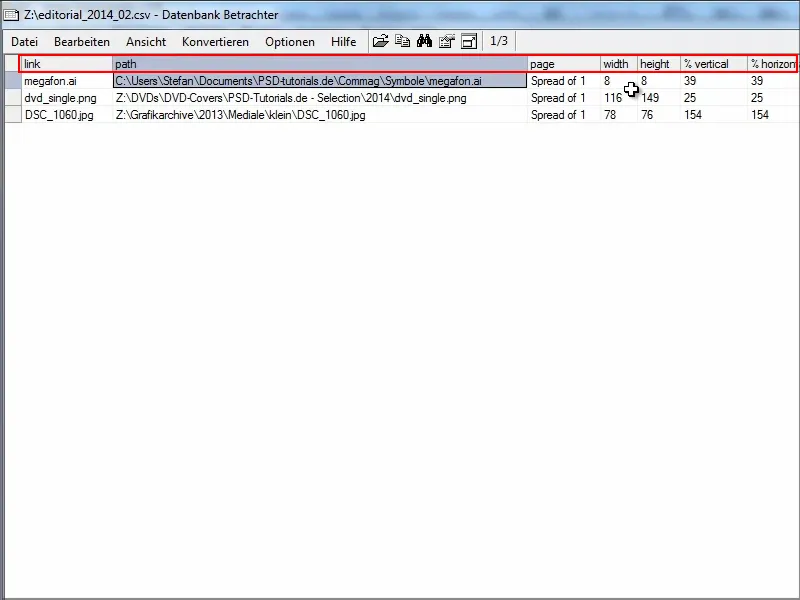
Étape 5
J'ai contacté Martin Fischer et il m'a indiqué que le script est disponible dans une version améliorée sur hilfdirselbst.ch.
Entre autres, les dimensions et le mode colorimétrique utilisé y sont également répertoriés.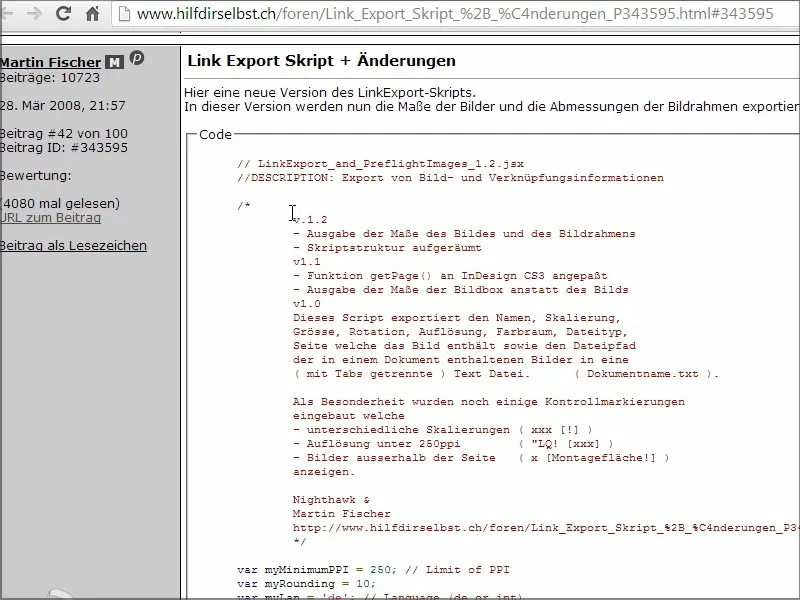
Étape 6
J'ajoute le nouveau code ici dans le nouveau fichier texte "bilder2.jsx" et je sauvegarde avec Ctrl+S..webp)
Étape 7
Dans InDesign, "bilder2" est déjà disponible dans le panneau de scripts-commandes.
Si je double-clique à nouveau dessus, il ne se passe apparemment rien.
Le fichier est enregistré à l'endroit où le fichier InDesign a été enregistré. Je clique dessus avec F3 et je vois un aperçu.
On peut voir par exemple un avertissement indiquant que la verticale et l'horizontale ne correspondent pas. J'ai probablement mal ajusté l'échelle.
Entre autres, on peut également voir la largeur du cadre et la taille de l'image, s'il y a une différence potentielle, la rotation, la résolution et surtout l'espace colorimétrique choisi.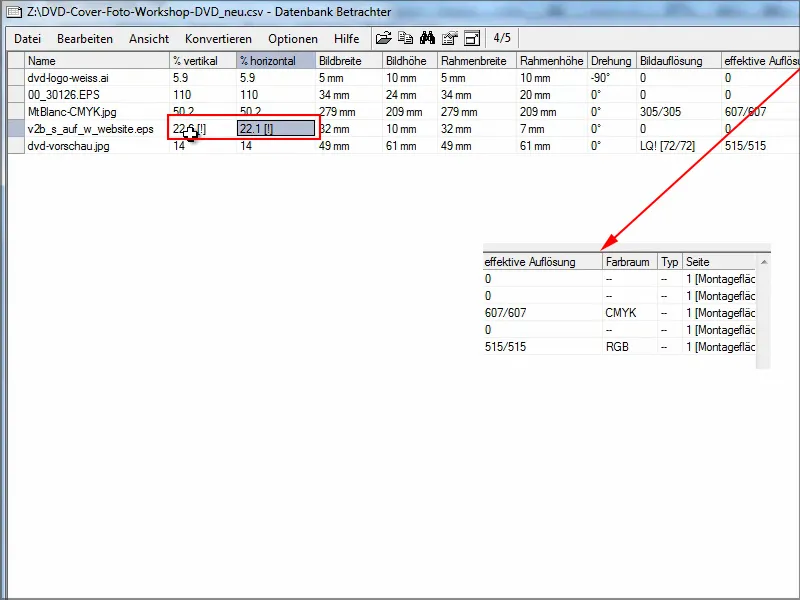
Le script étendu est bien sûr meilleur que le précédent.
J'espère que ce conseil sera précieux pour tous ceux qui ont besoin rapidement d'un aperçu des images utilisées dans un document InDesign. De plus, cela peut aider à repérer rapidement les erreurs.
Bonne utilisation!


